Установка boot9strap с помощью браузера
Если вам помогло или просто понравилось это руководство, то мы принимаем пожертвования.
По вопросам, касающимся взлома и руководства, обращайтесь сюда.
По вопросам, касающимся взлома и руководства, обращайтесь сюда.
Для использования magnet-ссылок в этом руководстве необходим torrent-клиент, например Deluge
Для работы с файлами формата
Соглашайтесь на замену файлов по запросу, если не указано иное. Если в гайде сказано что-то скопировать в папку, но на вашей SD-карте такой папки нет - создайте её!
Все манипуляции в руководстве производятся с картой память консоли, если не сказано иное!
Для работы с файлами формата
.7z, .zip, .rar используйте архиватор, например 7-Zip.Соглашайтесь на замену файлов по запросу, если не указано иное. Если в гайде сказано что-то скопировать в папку, но на вашей SD-карте такой папки нет - создайте её!
Все манипуляции в руководстве производятся с картой память консоли, если не сказано иное!
Не обновляйте вашу приставку до 11.17.0! Обновивши, вы не сможете прошиться не привлекая дополнительные устройства для прошивки! Если ваша консоль уже прошита, то обновляться можно!
Этот эксплойт предназначен только для приставок с версией системного ПО 11.16.0, поэтому первым шагом будет обновление системного ПО до последней версии.
Не пропускайте шаг с обновлением, даже если вы на последней версии системного ПО. В ряде случаев, предыдущее обновление могло коснуться не всех системных тайтлов, повторное обновление это исправит.
Часть I - Обновление системы
- Обновите прошивку консоли, зайдя в Системные настройки (System Settings), затем “Прочие настройки” (Other Settings), затем листайте вправо до конца и выберите пункт “Обновление” (System Update)
- Обновление не нужно делать, если вы уже делали его в процессе выполнения инструкции!
- Для обновления необходимо настроенное и рабочее интернет-подключение
- Обновление консоли с установленным B9S + Luma (именно то, что устанавливается по окончанию выполнения руководства) безопасно
- При появлении ошибки, поставьте в настройках подключения, в настройках DNS “Получать DNS автоматически” в положение “Да”
- При появлении ошибки, убедитесь, что на приставке работает интернет. Попробуйте пересоздать подключение и перезагрузить роутер
Часть II - Подготовительные работы
- Выключите приставку
- Вставьте SD-карту консоли в компьютер
- Скопируйте содержимое
.zip-архива3DSsdFiles.zip(не делать ещё раз, если уже это делали в процессе прохождения руководства) в корень вашей SD-карты - Вставьте SD-карту обратно в консоль
- Включите консоль
Часть III - Browserhax
- Включите приставку
- Подключитесь к интернету
-
Запустите камеру (можно сделать одновременным нажатием на клавиши
 +
+ ) и нажмите на символ QR-кода в нижнем левом углу нижнего экрана
) и нажмите на символ QR-кода в нижнем левом углу нижнего экрана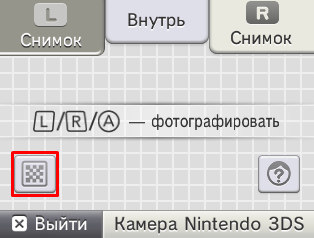
- Если у вас не работает камера, то откройте браузер и перейдите вручную по адресу
https://zoogie.github.io/web/nbhax
- Если у вас не работает камера, то откройте браузер и перейдите вручную по адресу
-
Отсканируйте QR-code
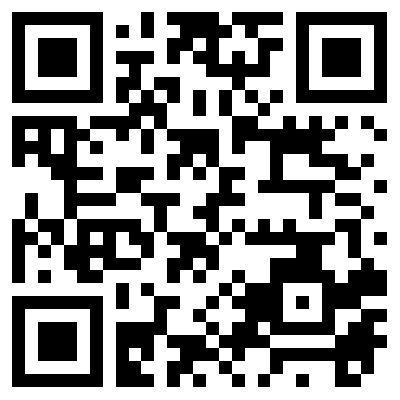
- При возникновении ошибки, удалите все данные браузера через его настройки
- Если эксплойт сработал, запустится SafeB9SInstaller
Часть IV - Установка boot9strap
- Дождитесь окончания всех проверок безопасности
- Если вы получаете сообщение об ошибке “OTP Crypto Fail”, скачайте -
aeskeydb.bin, поместите этот файл в папку/boot9strap/на SD-карте и попробуйте снова
- Если вы получаете сообщение об ошибке “OTP Crypto Fail”, скачайте -
- При появлении запроса, введите указанную комбинацию кнопок для установки boot9strap
- После завершения процесса, нажмите
 для перезагрузки.
для перезагрузки.
